修复启用Internet连接共享时发生错误,6种方法
Windows Internet 连接共享 (ICS) 工具非常棒。它允许您与局域网 (LAN) 上的其他设备共享互联网连接。
但是,您在使用此工具时可能经常会遇到问题。例如,您最近可能看到一条错误消息,内容为“启用 Internet 连接共享时发生错误。”
好吧,我们为您提供了一些解决方案。因此,让我们深入了解如何解决此“ICS 工具”错误。
1. 以正确的方式启用 ICS 工具
如果未正确启用 ICS 工具,您可能会遇到问题。那么,让我们探讨一下如何以正确的方式启用此工具:
- 在“开始”菜单搜索栏中键入“查看网络连接” ,然后选择“最佳匹配”。这应该打开“网络连接”窗口。
- 右键单击Wi-Fi选项并选择属性。
- 导航到“共享”选项卡。
- 选中“允许其他网络用户通过此计算机的 Internet 连接进行连接”框,然后按“确定”。这应该启用 ICS 工具。
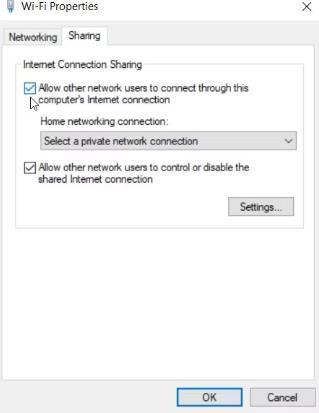
另外,请确保主机 PC 具有良好的互联网连接。否则,ICS 工具可能会遇到各种问题。首先,您可以考虑测试您的 Wi-Fi 速度并刷新连接。
想在稍后阶段禁用 ICS 工具吗?按着这些次序:
- 应用前面的方法打开“网络连接”窗口。
- 右键单击Wi-Fi选项,选择“属性”,然后导航至“共享”选项卡。
- 取消选中“允许其他网络用户通过此计算机的 Internet 连接进行连接”框,然后按“确定”。
如果问题仍然存在,那么您可以尝试调整一些“ICS 服务”设置。
2. 配置相关ICS服务设置
有时,ICS 工具会因某些服务配置不正确而失败。那么,让我们探讨一下如何调整一些服务设置来解决这个问题:
- 在“开始”菜单搜索栏中键入“服务” ,然后选择“最佳匹配”。
- 右键单击Internet 连接共享 (ICS)服务。
- 从选项中选择属性。
单击启动类型下拉菜单并选择自动。从那里,按“开始”按钮。
接下来,导航到“依赖项”选项卡。您可以在此处找到 ICS 工具所依赖的服务
通过查看“依赖项”选项卡选项,可以清楚地看出 ICS 工具依赖于“基本过滤引擎”服务。因此,我们还配置此服务的设置:
- 关闭ICS 属性窗口。
- 向上滚动“服务”窗口,然后右键单击“基本过滤引擎”服务。
- 从选项中选择属性。
- 单击启动类型下拉菜单并选择自动。
- 按“开始”按钮,按“应用”,然后按“确定”。
3.使用内置的故障排除程序
Windows 内置的疑难解答程序也可以提供帮助。因此,我们将了解如何运行其中一些令人难以置信的工具。
首先,请通过以下步骤运行“Internet 连接”疑难解答:
- 在“开始”菜单搜索栏中键入“设置” ,然后选择“最佳匹配”。
- 单击“更新和安全”,然后选择左侧的“疑难解答” 。
- 选择右侧的“Internet 连接疑难解答” 。
- 按运行故障排除程序按钮并按照屏幕上的步骤进行操作。
接下来,通过以下步骤运行“网络适配器”疑难解答:
- 应用前面的步骤打开“疑难解答”设置窗口。
- 单击右侧的网络适配器疑难解答。
- 按运行故障排除程序按钮,然后按照屏幕上的说明进行操作。
从那里,通过以下步骤运行“传入连接”疑难解答:
- 按照前面的步骤打开疑难解答设置。
- 单击右侧的传入连接疑难解答。
- 按运行故障排除程序按钮,然后按照说明进行操作。
最后,重新启动您的设备以应用所有这些更改。
4.修复网络驱动程序
当前的问题可能是由损坏或不兼容的网络驱动程序引起的。因此,您可以通过修复这些驱动程序来解决该问题。
首先,让我们通过更新网络驱动程序来解决该问题:
- 按Win + X打开快速访问菜单。
- 选择设备管理器并双击网络适配器选项将其展开。
- 右键单击相关网络适配器并选择更新驱动程序选项。
在下一个屏幕上选择自动搜索更新的驱动程序软件。从那里,按照屏幕上的说明进行操作,然后重新启动您的设备。
如果以前的方法没有帮助,请尝试重新安装网络适配器。
以下是您需要遵循的步骤:
- 通过应用前面的方法来展开网络适配器选项。
- 右键单击相关网络适配器并选择卸载设备选项。
- 导航至操作选项卡并选择扫描硬件更改。这应该会自动重新安装网络适配器。
- 重新启动您的设备以应用这些更改。
5. 使用不同的帐户登录
您还在为解决问题而苦苦挣扎吗?也许问题出在您使用的帐户上。
因此,您可以通过使用其他帐户登录来解决该问题。
以下是您需要遵循的步骤:
- 在“开始”菜单搜索栏中键入“设置” ,然后选择“最佳匹配”。
- 从选项中选择帐户。
- 单击左侧的电子邮件和帐户选项。
- 选择右侧的“添加 Microsoft 帐户” ,然后按照屏幕上的说明进行操作。
或者,您可以在 ICS 服务设置中更改您的帐户详细信息。
以下是您需要遵循的步骤:
- 按Win + R打开“运行命令”对话框。
- 键入services.msc并按“确定”打开“服务”窗口。
- 找到Internet 连接共享服务并右键单击它。
- 从选项中选择属性。
- 导航到“登录”选项卡,然后单击“此帐户”选项。
- 按浏览按钮,然后选择相关帐户。
- 按“确定”保存更改。
最后,按“应用”,然后按“登录”选项卡上的“确定” 。
6.删除损坏的第三方程序
在极少数情况下,该问题可能是由有缺陷的第三方程序引起的。因此,您可以通过更新任何可疑程序来解决该问题。
或者,您也可以考虑删除任何看起来有问题的应用程序。
如果您决定删除有问题的应用程序,请使用可靠的 Windows 卸载程序。这样,您将能够删除可能残留并导致进一步问题的残留文件。
您已经解决了“Internet 连接共享”问题
ICS 工具使您可以轻松地与任何人共享互联网连接。然而,该工具也有其缺陷,并且经常遇到问题。
如果您在使用此工具时遇到问题,请应用我们介绍的任何方法。如果问题仍然存在,请尝试其他技巧,在没有互联网服务提供商的情况下获得互联网连接
以上是 修复启用Internet连接共享时发生错误,6种方法 的全部内容, 来源链接: www.tmjl8.com/smart/438408.html









